Abgewischte vs. versehentlich gelöschte HDD
Hier erfahren Sie:
- was der Unterschied zwischen "gewischten" und "gelöschten" Festplatten ist
- wie man versehentlich gelöschte Festplatten wiederherstellt
- wie DiskInternals Ihnen dabei helfen kann
Sind Sie bereit? Lassen Sie uns lesen!
Was "gewischt" und "gelöscht" bedeutet
Es ist äußerst wichtig, "wiped" und "erased" zu definieren.
Wenn Sie gewischt sagen, bedeutet das, dass eine spezielle Software verwendet wurde, um alle Festplattendaten vollständig zu löschen. Wenn Sie "gelöscht" sagen, bedeutet das, dass andere Methoden verwendet wurden, um Daten loszuwerden. Um es nicht kompliziert zu machen, sollten wir diese Wörter nicht verwechseln.
Wenn die Festplatte gewischt wurde
Kurz gesagt, Sie können die Daten davon nicht wiederherstellen. Denn die Platte wurde zum Schreiben geöffnet und alle Daten wurden mindestens 20 Mal mit 0s überschrieben. Glauben Sie immer noch, dass Sie es wiederherstellen können?
Wenn die Daten auf der Festplatte gelöscht wurden
Dies kann in einer Reihe von Situationen passieren:
- Löschen und Reinigen des Papierkorbs
- Formatieren des Datenträgers (möglicherweise haben Sie sogar die Formatierung der Datenträger vertauscht)
- Versehentliches Löschen der externen Festplatte oder des internen Laufwerks
- Installieren oder Aktualisieren des Betriebssystems
Mit anderen Worten: Es kann alles passieren, was dazu führt, dass die Festplatte gelöscht wird.
Aber glücklicherweise können 90 % der Daten wiederhergestellt werden; das ist sicherlich eine gute Nachricht! Dies ist möglich, weil beim Löschen von Dateien der von ihnen belegte Speicherplatz für eine gewisse Zeit nicht verfügbar ist und der Inhalt der Dateien noch nicht gelöscht ist. Aber nur für eine gewisse Zeit, bis Sie neue Informationen auf diesen Datenträger schreiben; also bis das Überschreiben der Daten beginnt.
Daher sollten Sie nicht zögern, wenn Sie eine gelöschte Festplatte wiederherstellen wollen, sonst könnte es einfach zu spät sein. Legen Sie also los und machen Sie sich an die Arbeit mit einer leistungsfähigen Software.
Daten von versehentlich gelöschter Festplatte wiederherstellen
DiskInternals Partition Recovery ist die mit Abstand fortschrittlichste und funktionsreichste Software zur Wiederherstellung einer gelöschten Festplatte und mehr. Die Anwendung führt die Aufgaben, die Sie ihr geben, mühelos aus und erfüllt zu 100% die Bedürfnisse und Wünsche der Benutzer.
Hier sind einige bemerkenswerte technische Eigenschaften:
- Stellt alle Typen und Dateiformate wieder her
- Stellt bis zu 1 TB an Daten wieder her
- Funktioniert mit allen gängigen Dateisystemen; in diesem Fall werden sie konvertiert, um die maximale Menge an Informationen zu entfernen
- Jeder Bereich wird gescannt, um die Chancen auf Wiederherstellung zu maximieren
- Die Vorschauoption ist für alle Benutzer kostenlos
- Zwei Versionen der Software: voll funktionsfähig (nur erforderlich, wenn Sie Ihre wiederhergestellten Daten speichern möchten) und kostenlos (ebenfalls voll funktionsfähig, aber das Speichern von Daten von einer versehentlich gelöschten Festplatte ist nicht möglich)
- Hervorragende Anwendungsschnittstelle, dank des Wiederherstellungsassistenten, der Sie von Anfang bis Ende bei der Wiederherstellung der gelöschten Festplatte unterstützt.
Schritt-für-Schritt-Anleitung zum Wiederherstellen von Daten von einer gelöschten Festplatte
- 1. Laden Sie die Anwendung DiskInternals Partition Recovery herunter und wählen Sie im Begrüßungsfenster das Symbol des Assistenten

- 2. Klicken Sie im Fenster mit den sichtbaren Festplatten auf Ihre versehentlich gelöschte Festplatte.

- 3. Wählen Sie das zu durchsuchende Dateiformat. Dies ist nicht notwendig, wenn das Dateiformat für Sie nicht wichtig ist; alle gelöschten Dateien werden gefunden.
- 4. Klicken Sie auf einen der vorgeschlagenen Wiederherstellungsmodi, aber es ist besser, die vollständige Wiederherstellung zu wählen.

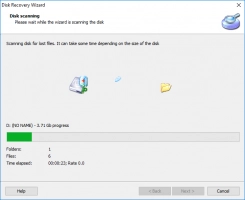
- 5. Im neuen Fenster sehen Sie alle gefundenen Daten; klicken Sie mit der rechten Maustaste auf die Datei, die Sie wiederherstellen möchten, und wählen Sie Vorschau.


- 6. Speichern: Kaufen Sie eine Lizenz und speichern Sie die wiederhergestellten Daten auf einem beliebigen, für Sie geeigneten Speichergerät.
Ähnliche Artikel
KOSTENLOSER DOWNLOADVer 8.18, WinJETZT KAUFENVon $39.95 139.95

